Ako číslovať strany v programe Word? [RÝCHLO A ĽAHKO]
Robíte si prácu a neviete ako očíslovať stránky v programe Word, nebojte sa, ste na správnom mieste a najlepšie je, že vám ukážeme, ako to urobiť najjednoduchším možným spôsobom; Musíte len postupovať podľa krokov a uviesť ich do praxe, uvidíte, ako môže byť taká ľahká úloha, ktorú ste považovali za ťažkú.
Potom vás pozývame na zobrazenie nášho príspevku o ako uľahčiť koláž z vašich fotografií vo Worde, takže sa môžete dozvedieť, čo môžete pomocou tohto nástroja vytvárať a prezentácie, ktoré môžete vytvárať.
Word je textový procesor používaný na celom svete a my ho máme radi, samozrejme, že ho milujeme. Jeho viac možností zjednodušuje všetky procesy, zvýrazňuje, zväčšuje a používa rôzne štýly; a to je to, že Word vám umožňuje milovať, používať jeho formy a SmartArt uľahčuje život všetkým nám.
Uveďte zoznam stránok v programe Word, aj keď sa to zdá byť zložité, môže to byť jednoduché a jednoduché, ukážem vám, ako:
Možnosť 1: Ak chcete jednoducho uviesť zoznam od strany číslo 1 po poslednú
V programe Word prejdete do sekcie vloženia a potom do časti s číslom stránky.
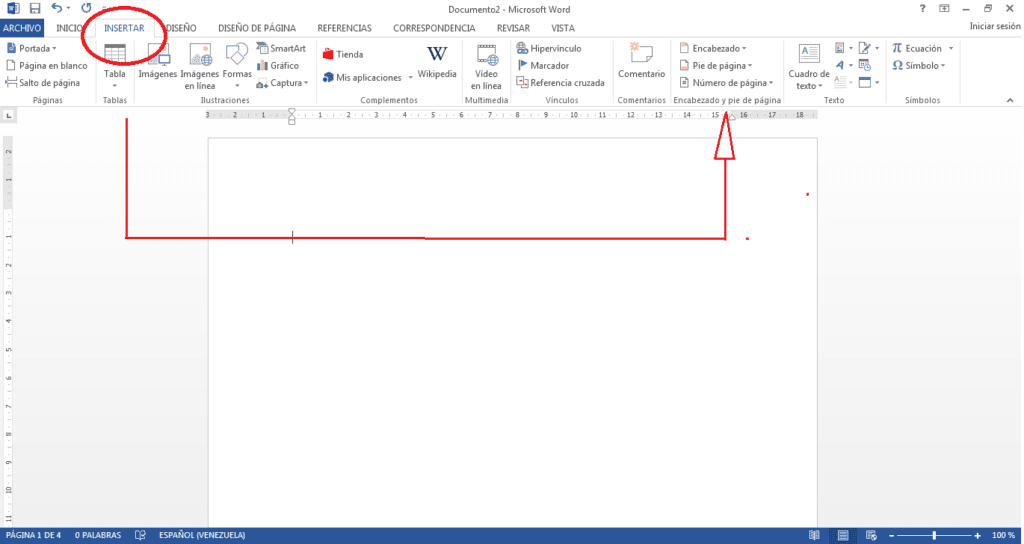
Po otvorení tejto karty získate rôzne možnosti, musíte si zvoliť tú, ktorá vyhovuje vašej požiadavke; Aj keď skôr, ako vám odporúčam zvoliť typ čísla, ktoré chcete umiestniť, postupujte takto:
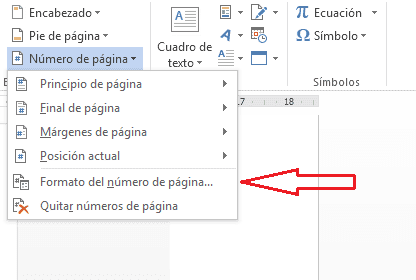
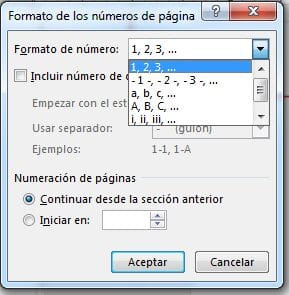
Vo formáte vložte požadovanú možnosť a označte začiatok Začínať o: (v tomto prípade dáme „1“).
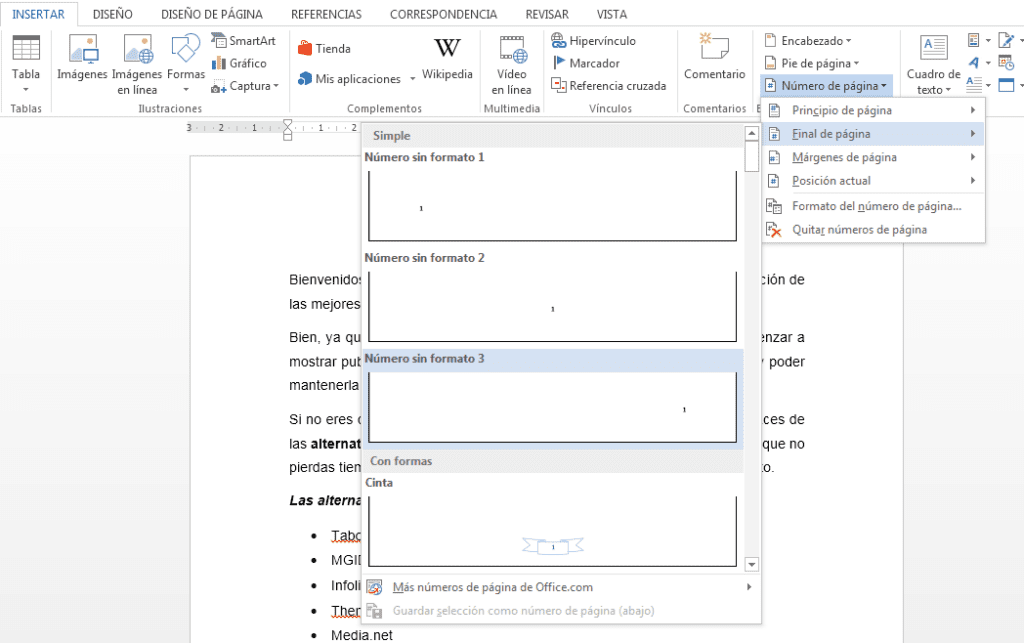
Vyberieme koniec stránky, obyčajné číslo 3, číslo bude umiestnené v spodnej časti pravej strany vašej stránky; takže keď si zariadite prácu a vytlačíte ju, všetky čísla sa zobrazia na tejto strane.
Predtým, ako vám ukážeme druhú možnosť, informujeme vás, že tiež viete, ako na to ako vytvoriť koncepčnú mapu v programe Word
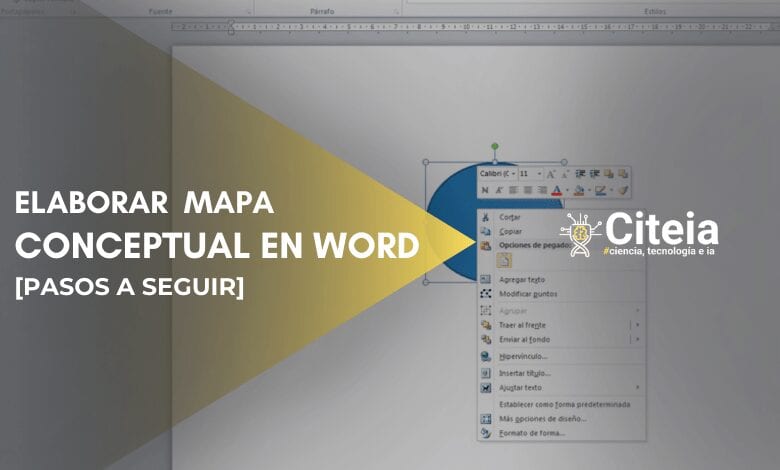
Možnosť 2: Ponechanie číslovania hlavných stránok
Máme tendenciu počuť veľa ľudí, ktorí žiadajú o vysvetlenie ako vypisovať stránky vo Worde bez obalu a indexualebo zoznam z konkrétnej stránky; Ak hľadáte túto možnosť, ukážem vám najjednoduchší spôsob, ako to urobiť od začiatku. Mali by ste však mať na pamäti DÔLEŽITÝ BOD: Pred uvedením stránok musíte pred vytvorením sekcie zrušiť prepojenie, aby ste to uľahčili.
Tu predpokladáme, že máte nasledujúcu prácu a chcete ju uviesť v zozname od strany 4, Mal by si:
- Skok na ďalšiu stránku, z predchádzajúcej strany, v tomto prípade na stranu 3.
- Vytvorené sekcie musíte odpojiť.
- A uveďte požadovanú časť.
Umiestnite kurzor na posledné slovo na stránke pred tým, ktoré chcete zobraziť, 3. Potom kliknete Rozloženie stránky, podpätky, Ďalšia strana.
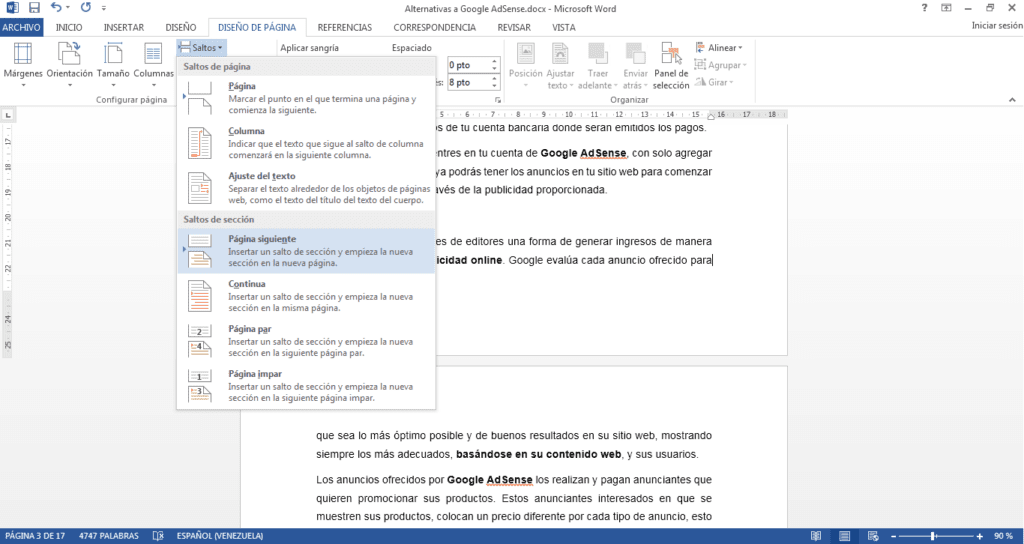
Kurzor sa automaticky umiestni na nasledujúcej stránke, aj keď je možné, že sa vygeneruje ďalšia prázdna stránka, môžete ju jednoducho vymazať a pokračovať v procese číslovania stránok projektu v programe Word.
teraz, Kam umiestnite čísla stránok?, V hlavičke alebo päte?
Ak sa rozhodnete, že bude v päte, dvakrát kliknite na pätu na hárku číslo 4, zobrazí sa možnosť takto: Päta: Oddiel 2 a na konci „Rovnako ako vyššie“.
Len to, čo musíme upraviť, musíme zrušiť prepojenie tejto možnosti, aby to nebolo na našich prvých stránkach číslo.
V hornej časti sa zobrazuje odkaz na predchádzajúcu, vyberte možnosť a od sekcie 2 bude odpojená sekcia 1.
Teraz áno, číslo stránky, potom prejdeme k možnosti Vložiť, číslo strany, formát čísla a umiestnime 4.
Postup opakujeme a v takom prípade klikneme na spodok stránky a číslo umiestnime na pozíciu, ktorá nám najlepšie vyhovuje.
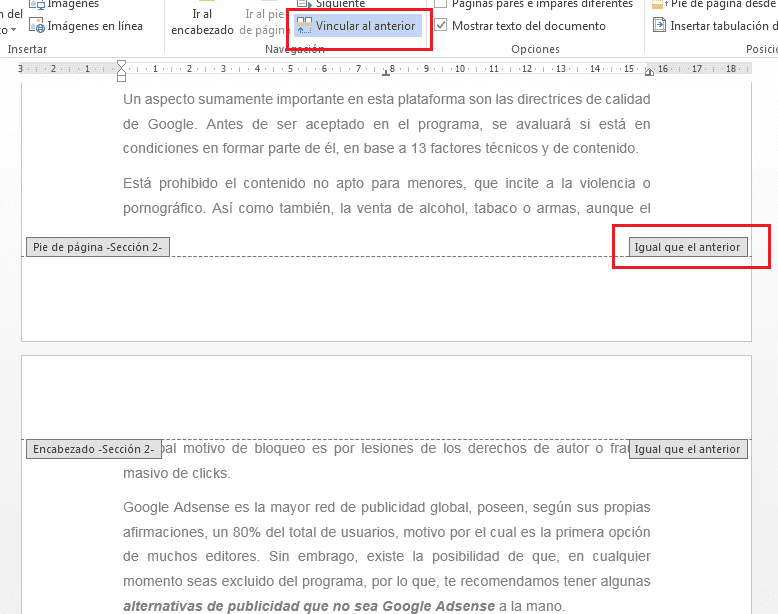
Tento postup číslovania stránok v programe Word je možné vykonať, aj keď potrebujete ponechať viac číslovaných častí; len to musíš mať na pamäti „Musíte odpojiť sekcie, aby“ dať iný typ vymenovania alebo ich jednoducho nevymenovať.
Konce stránok si vyberáte podľa vlastného uváženia, takže ak robíte projekt a potrebujete prestať uvádzať TOMOS, táto možnosť zalomenia stránky by bola pre vás dobrá.
Dobrý zoznam je dôležitý, ak chcete vytvoriť to, čo chcete automatický index vo Worde, alebo tiež známy ako elektronický index; Tieto možnosti vám umožňujú prejsť priamo na hľadaný obsah v súbore.
V závislosti od typu práce, ktorú vykonáte, to bude výsledok, ktorý získate vo svojom automatickom indexe, takže odporúčam robiť to s najväčšou trpezlivosťou.